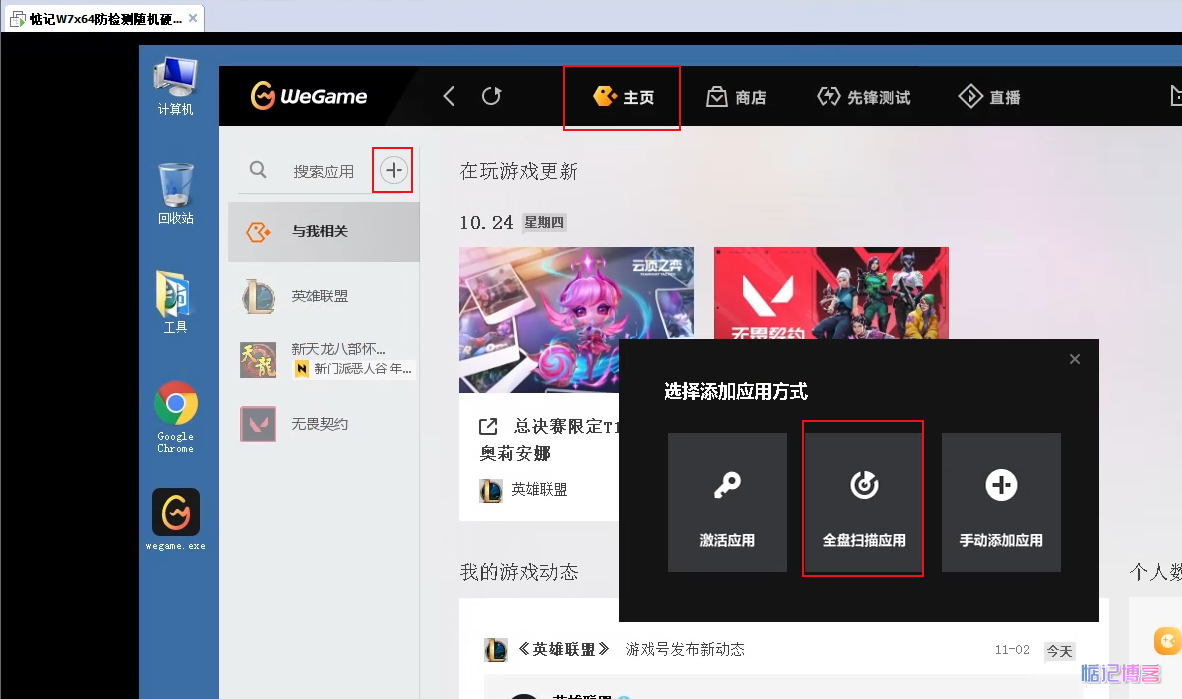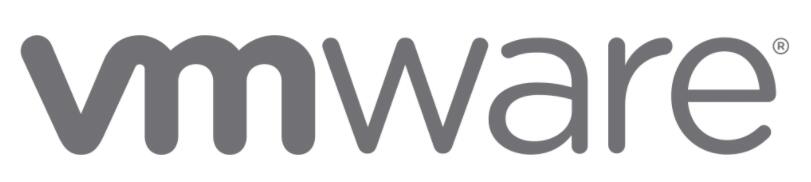
在Windows 11系统推出后,很多用户尚未考虑将其作为主要操作系统,而是选择通过虚拟机安装Win11来尝试和适应新系统。然而,许多用户在尝试虚拟机安装Windows 11时遇到了困难。今天,我们将分享一个详细的虚拟机安装Windows 11的教程,以帮助解决这个问题。
以下是VMware虚拟机安装Windows 11的详细教程:
1. 确保满足以下准备条件。该教程基于VMware Workstation 16.2.3创建。
2. 下载并安装VMware Workstation 16.2.3。安装完成后运行虚拟机软件。然后解压下载的”win11 x64 虚拟机”文件,确保目标目录有足够的空间(至少100GB以上)。
3. 进入”win11 x64 虚拟机”解压目录,找到其中的虚拟机文件”Windows 10 x64.vmx”。右键点击该文件,选择使用记事本打开。
4. 在打开的.vmxf文件中找到”virtualHW.version = “19””这一行,将其修改为”virtualHW.version = “10””,然后保存文件。
5. 回到VMware软件界面,点击”打开虚拟机”,定位到”win11 x64 虚拟机”目录,选择刚刚编辑过的”Windows 10 x64.vmx”文件。如果启动失败,右键虚拟机 -> 管理 -> 更改硬件兼容性,然后按照提示继续。现在您应该可以成功通过虚拟机运行Windows 11了。
如果您计划使用虚拟机来安装Windows 11,可以尝试按照这个教程进行操作。